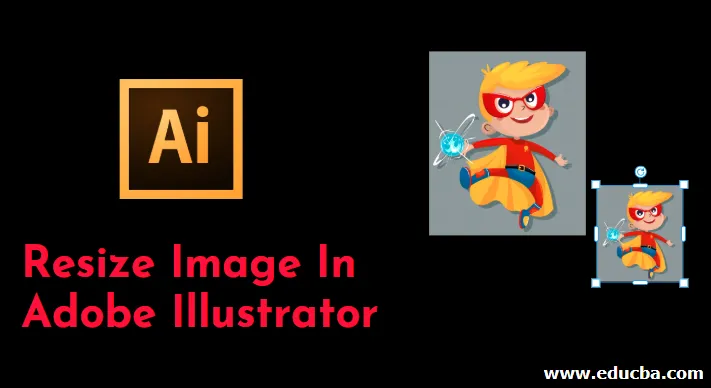
Введение в изменение размера изображения в Adobe Illustrator
Adobe Illustrator - это огромное и мощное программное обеспечение, которое загружено набором инструментов и функций, используемых для облегчения и упрощения работы пользователя. Инструменты и функции в программе разработаны таким образом, что пользователь может использовать один инструмент для нескольких функций. В Adobe Illustrator мы также можем редактировать и изменять изображения. Методы и приемы, связанные с изменением размера и редактированием изображений в Adobe Illustrator, уникальны по сравнению с другими графическими программами. Чтобы изменить размеры изображений в Adobe Illustrator, мы можем использовать несколько инструментов для разных целей. Мы также можем использовать инструмент Scale, Bounding Box или Transform Panel. Мы также можем использовать инструменты сдвига и искажения для изменения размера и редактирования изображений в Illustrator.
Что такое изменение размера изображения в Illustrator?
Метод изменения размера изображения является уникальным для большинства других графических программ. Параметры масштабирования Illustrator работают вместе, чтобы сохранить целостность вашего окончательного изображения. Вы можете изменить размер вашего произведения искусства, не делая его размытым или пиксельным.
Как изменить размер изображения в Adobe Illustrator?
- Масштабирование изображения в Adobe Illustrator может быть выполнено различными способами, например, с помощью простого инструмента масштабирования или инструмента «Ограничивающая рамка» с инструментом «Выделение и произвольное преобразование», или масштабирования объектов, относящихся к высоте и ширине, или одновременного масштабирования нескольких объектов.
- Инструмент сдвига можно использовать в случае отбрасывания теней и редактирования изображения. Искажение используется, когда пользователь хочет добавить или создать закрутки, морщины или морщины на изображении. Пользователь также имеет доступ к преобразованию и масштабированию обводок и эффектов со ссылкой на текст и графику с помощью инструмента масштабирования.
- Мы также можем изменить размер изображения с помощью инструмента «Выделение», инструмент выделения полезен для редактирования опорных точек объекта. Мы можем редактировать каждую опорную точку выбранного изображения или объекта, используя инструмент выбора.
- У нас есть еще один инструмент, как Transform Every, который позволяет нам редактировать и изменять размеры каждого объекта в множественном выборе. Вместо того, чтобы полностью преобразовать выделение, мы можем редактировать каждый элемент отдельно.
- Наконец, у нас есть панель преобразования, которая помогает нам редактировать высоту и ширину выделенного объекта путем ввода точного значения, которое требуется ввести пользователю.
Шаги, чтобы изменить размер изображения в Adobe Illustrator
В следующем уроке вы узнаете, как изменить размеры изображений или графики в Illustrator.
Шаг 1. Создайте новый файл в Adobe Illustrator.
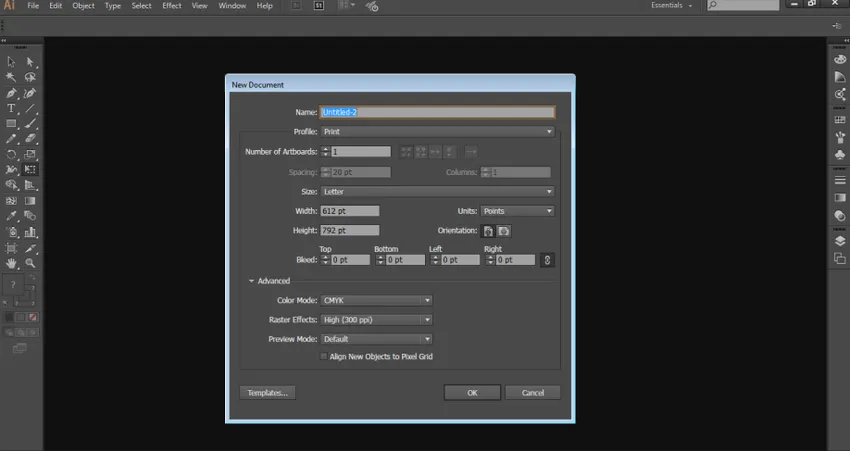
Шаг 2: Нарисуйте прямоугольник, эллипс и звезду на странице.
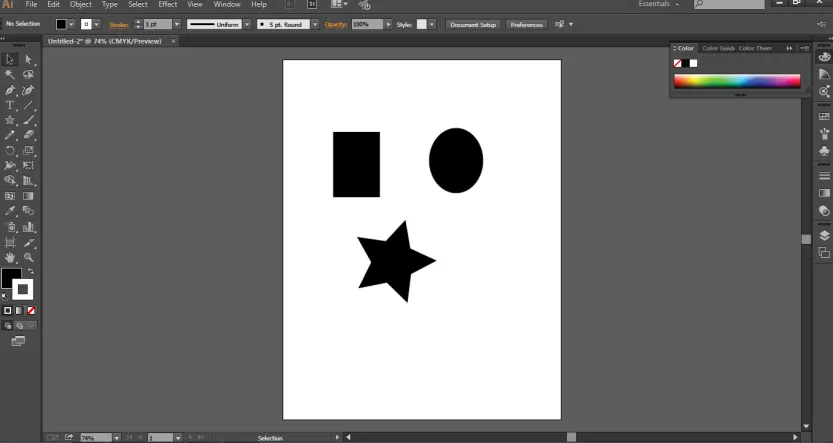
Шаг 3: Выберите Прямоугольник и используйте инструмент «Выделение», чтобы изменить размер объекта.
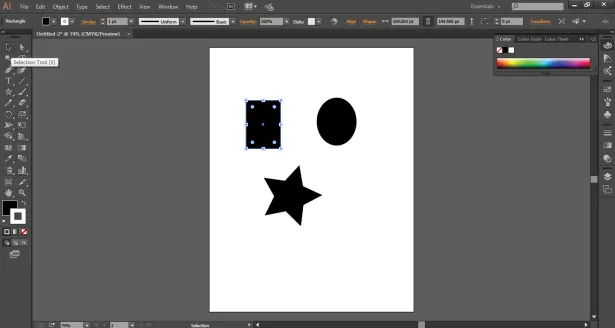
Шаг 4. Чтобы изменить размер объекта в целом и с одинаковой шириной и высотой, используйте инструмент «Масштаб», как показано на рисунке ниже.
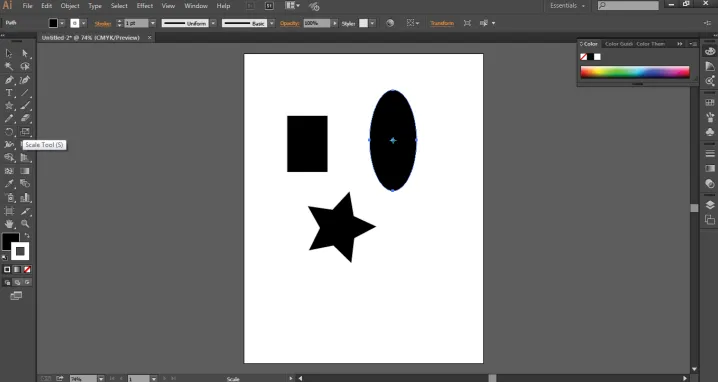
Шаг 5: Используйте инструмент Free Transform из панели инструментов. Используя этот инструмент, мы можем редактировать и изменять размер изображения с помощью опций «Свободное искажение», «Искажение перспективы», «Свободное преобразование» и «Ограничения». Опция Distort изменяет объект свободно или в перспективе. В то время как опция Constraints поворачивает объект в соответствии с углом и равномерностью объекта.
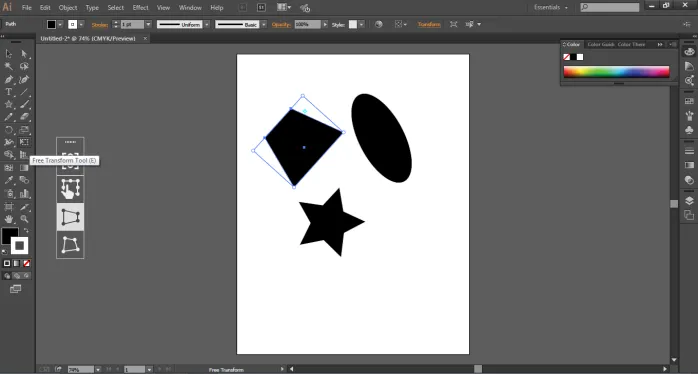
Шаг 6: Перейдите в Objects и выберите опцию Transform. Мы можем использовать опцию «Transform Each» из меню параметров и выбрать необходимую настройку, необходимую для редактирования объекта.
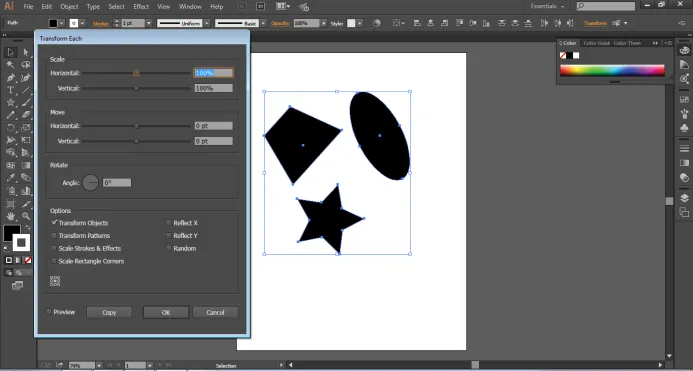
Шаг 7: Точно так же, перейдите в Options и выберите Shear, чтобы отбросить тень на объект и изменить его размер.
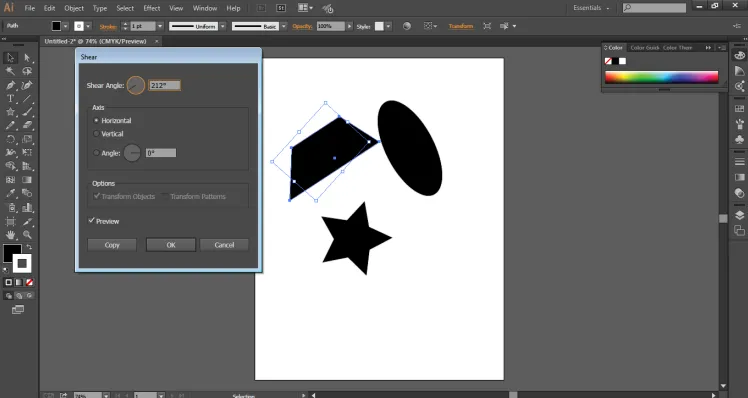
Шаг 8 : У нас также есть опция «Сброс ограничивающего прямоугольника», которая помогает редактировать ограничивающий прямоугольник объекта и изменять его размер.
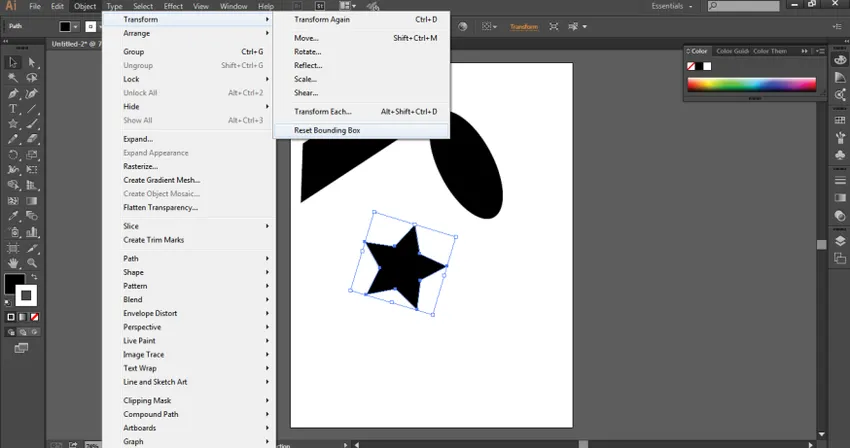
Шаг 9. Перейдите в «Параметры» и выберите параметр «Обтекание искажения», чтобы редактировать и изменять объект в форме дуги, флага, волны, сжатия и т. Д.
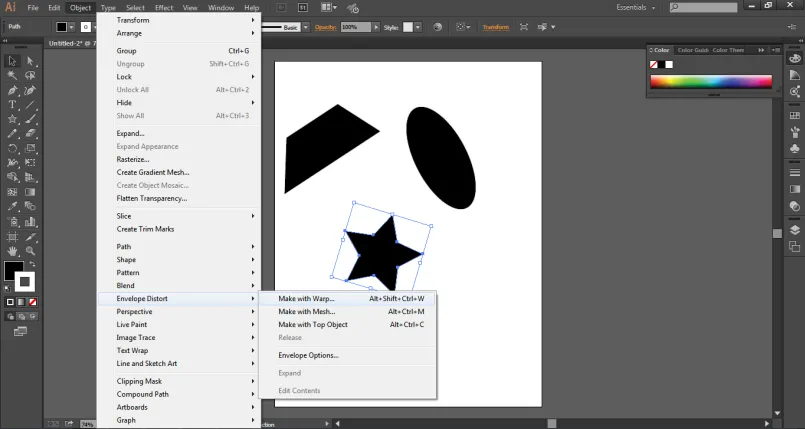
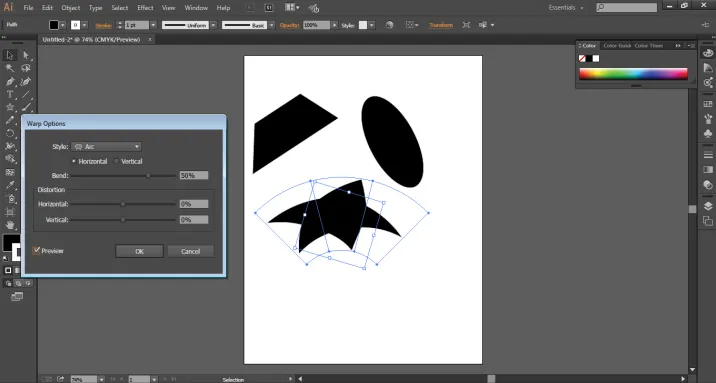
Уникальные и удивительные эффекты изменения размера изображения в Adobe Illustrator
Вот некоторые из параметров, которые используются для изменения размера изображения в Adobe Illustrator. Хотя Adobe Illustrator является векторным программным обеспечением и не зависит от пикселей и разрешения изображения, мы можем редактировать изображения и объекты в программе, не нанося ущерба разрешению или качеству изображения.
Adobe Illustrator также обладает уникальным и удивительным набором эффектов, который помогает пользователю изменить размер объекта или изображения в другой форме. Одним из таких эффектов является использование опций Distort и Transform из меню Effects. Мы можем использовать этот эффект, который имеет эффекты закрутки, зигзага, Pucker and Bloat и Roughen. Это некоторые уникальные эффекты, которые добавляют стилистику к объекту.
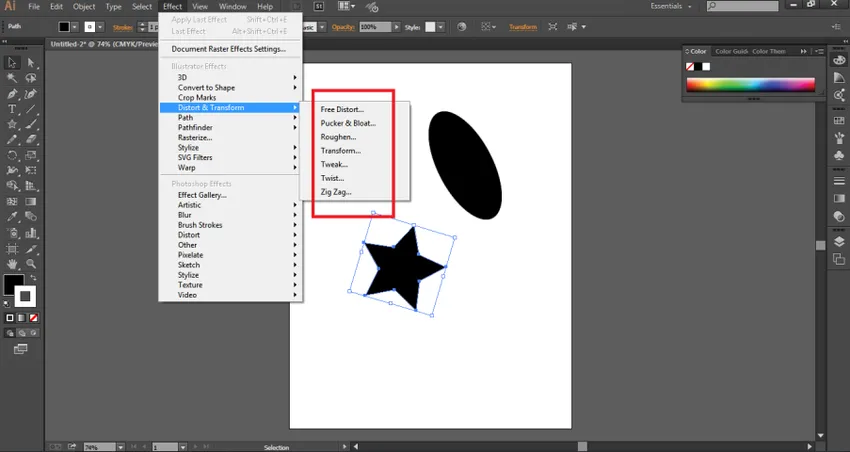
Вывод
Изменение размера и редактирование изображений в Adobe Illustrator так же просто, как и все. Это самая фундаментальная и основная функция, которая используется любым художником или графическим дизайнером в процессе создания правильного произведения искусства. Хотя существует множество опций, инструментов, эффектов и команд, используемых только для преобразования и масштабирования объекта, Adobe Illustrator подчеркивает, что каждая команда и инструмент либо более продвинуты, либо более усовершенствованы, чем другие инструменты. Но есть все еще команды и инструменты, которые выполняют ту же функцию и тот же эффект на объекте. Каждый художник знает об этих основных инструментах изменения размера и редактирования объектов, поскольку они являются основными и наиболее часто используемыми инструментами и командами в программе. Чтобы овладеть искусством создания и редактирования художественных произведений на Adobe Illustrator, необходимо знать весь базовый набор инструментов и функций программы.
Рекомендуемые статьи
Это руководство по изменению размера изображения в Adobe Illustrator. Здесь мы обсудим, что такое изменение размера изображения и шаги по изменению размера изображения в Adobe Illustrator с несколькими иллюстрациями. Вы также можете посмотреть следующую статью, чтобы узнать больше -
- Как установить Adobe Illustrator?
- Шаги по установке Adobe Illustrator для Windows 8
- Обзор настроек Adobe Flash
- Использование акварельных кистей в Illustrator
- Кисти в Illustrator | Создание настраиваемых кистей
- Руководство по акварельным кистям в фотошопе